Como rastrear ações e ETFs com o Google Sheets
Saiba como utilizar o Google Sheets como uma ferramenta de monitorização dos seus investimentos.
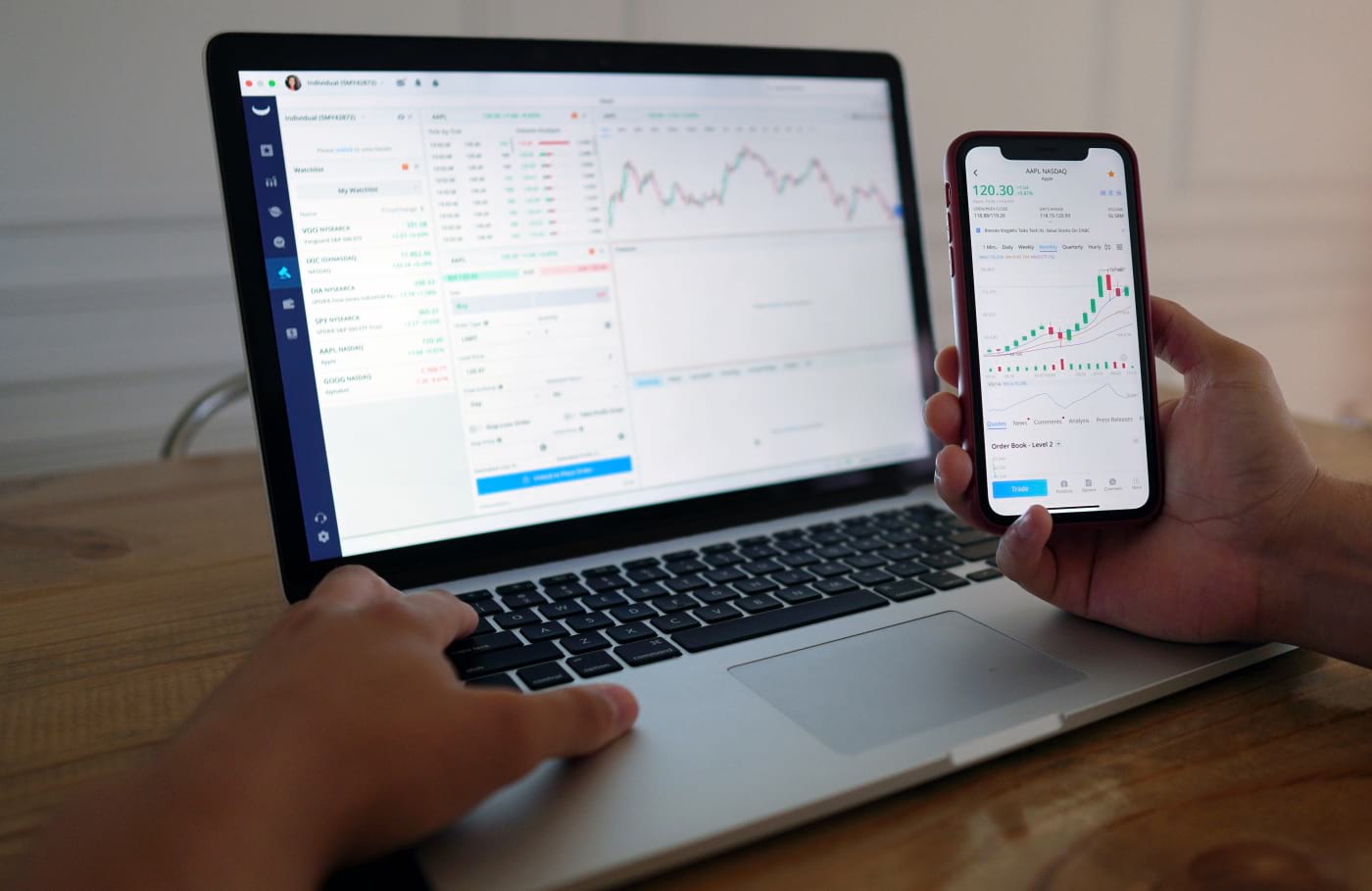
Quem investe em ações e em ETFs, muito provavelmente gosta de monitorizar bem de perto a “saúde” do seu portefólio. Isso é, geralmente, uma tarefa simples para quem mantém todo o seu portefólio numa só corretora, mas se tiver os seus ativos financeiros espalhados por várias corretoras, a coisa complica um pouco! 😛
Existem várias apps, como é o caso da Investing, que nos permitem registar e acompanhar todo o nosso portefólio, criar alertas, aceder a notícias e análises financeiras, entre muitas outras funcionalidades. No entanto, a não ser que realmente necessite dessas ferramentas, se simplesmente pretender monitorizar o seu portefólio de uma forma simples e totalmente personalizada, então o Google Sheets será suficiente.
No meu caso, praticamente só utilizo a Degiro, que me permite obter imensas informações relativas ao meu portefólio sem necessidade de recorrer a outras plataformas. Mas para quem usar mais do que uma corretora, esta poderá ser uma boa solução para visualizar o seu portefólio de uma forma tão detalhada quanto possível e completamente ao seu gosto.
Como preparar uma folha de cálculo para gerir os seus investimentos
Com o Google Sheets e com a fórmula especialmente criada para extrair informações do Google Finance, é muito simples criarmos uma folha de cálculo para reunirmos todo o nosso portefólio de ações e ETFs e monitorizarmos em tempo real a sua evolução.
Comece por criar uma nova folha de cálculo e insira as informações básicas dos seus investimentos na bolsa. Nem todas as informações são necessárias, mas à medida que vai desenvolvendo esse arquivo, verá que é conveniente inserir o máximo de informação possível de modo a tornar essa folha num verdadeiro centro logístico dos seus investimentos! 🙂
A forma mais simples de importar a cotação de uma ação, é através da seguinte fórmula:
=GOOGLEFINANCE("CÓDIGO DA BOLSA:TICKER DA AÇÃO")Ou seja, se, por exemplo, pretende importar o valor atual da AMC, utilize a seguinte fórmula:
=GOOGLEFINANCE("AMC")Experimente agora mesmo copiar e colar a fórmula acima numa célula do Google Sheets para ver como esta ferramenta é extremamente rápida a importar a cotação.
Para ETFs ou ações cotadas em mais do que uma bolsa, poderá especificar qual a bolsa onde comprou o ativo:
=GOOGLEFINANCE("NYSE:AMC")
Também pode encontrar os códigos das várias bolsas de valores nesta página do Google.
Para importar a percentagem de alteração do preço das ações para o dia atual, utilize a seguinte fórmula (vou continuar a usar o exemplo da AMC):
=GOOGLEFINANCE("AMC";"changepct")/1Para obter o preço de uma ação de um determinado dia:
=GOOGLEFINANCE("AMC";"price";"20/08/2021")Obter o valor mais baixo e mais elevado do dia:
=GOOGLEFINANCE("AMC";"low") <- Cotação mínima do dia
=GOOGLEFINANCE("AMC";"high") <- Cotação máxima do diaObter os valores dos últimos 7 dias:
=GOOGLEFINANCE("AMC";"price";TODAY()-7;TODAY())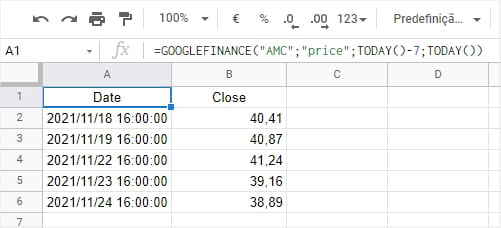
Escolhi 7 dias para este exemplo, mas pode colocar o número de dias que quiser. Pode até ver um ano completo (ou mais) de dados.
Caso os valores importados estejam em dólar e prefira ver esses valores em Euro, use esta fórmula:
=[Célula com o valor a converter]*GOOGLEFINANCE("CURRENCY:USDEUR")No lugar de [Célula com o valor a converter] deverá colocar a célula que contém o valor que quer converter para Euro. Por exemplo, =A2*GOOGLEFINANCE(“CURRENCY:USDEUR”).
Outra informação que queremos certamente obter, é a valorização do ativo desde o momento em que o compramos:
=([Célula com o valor atual] - [Célula com o valor de compra]) / [ Célula com o valor atual]Depois, só tem de formatar essa célula como percentagem. E pronto, assim já saberá se está ou não a perder dinheiro, ou se, por exemplo, está na altura de aproveitar para reforçar a sua posição. Pode até aplicar uma formatação condicional para mudar a cor da célula consoante o valor, por exemplo, vermelho para percentagens negativas e verde para percentagens positivas.
Muito mais pode ser feito usando a fórmula GOOGLEFINANCE no Google Sheets. Pode ver a hora da última transação de cada ação, a cotação máxima em 52 semanas, a cotação de fecho do dia anterior, a moeda na qual o título é quantificado, entre muitas mais utilizações possíveis que pode consultar aqui.
Folhas de cálculo prontas a utilizar para gerir os seus investimentos
Apesar de ser interessante criarmos a nossa própria folha no Google Sheets para rastrearmos os nossos investimentos, a ideia de a criar de raiz poderá assustar muita gente! 😀 Como tal, deixo a indicação de dois templates criados com essa finalidade, e disponíveis de forma gratuita para qualquer pessoa copiar e utilizar:
- Portfolio Tracker do site Old School Value
- Simple Google Spreadsheet to Track Stock Portfolio de Reinis Fischer
Que ferramentas utiliza para gerir o seu portefólio financeiro? Partilhe nos comentários.
Este conteúdo foi publicado originalmente em: 25/11/2021
🎁 Não perca nenhuma oportunidade!
Junte-se a mais de 15.000 leitores inteligentes e receba:
- ✅ Alertas de amostras gratuitas
- ✅ Dicas exclusivas para poupar
- ✅ Ofertas imperdíveis em primeira mão
Tudo isto gratuitamente, diretamente no seu e-mail!
🔒 O seu e-mail está seguro connosco. Pode cancelar a subscrição a qualquer momento.
Veja também:

